Plex on yksi mediasoittimista, joita voit käyttää videoiden katseluun. Se voi myös tarjota korkean videolaadun, mikä voi auttaa sinua saamaan upean katselukokemuksen. Joskus videoita ei kuitenkaan jostain syystä toisteta kunnolla. Joten jos mietit toistovirheen syitä, lue tämä viesti. Näytämme erilaisia syitä, mukaan lukien parhaat ratkaisut, joita voit seurata saavuttaaksesi tavoitteesi. Lue tämä opas ilman pitkiä puheita, sillä tarjoamme kaikki korjattavat ratkaisut Plex-toistovirheet.
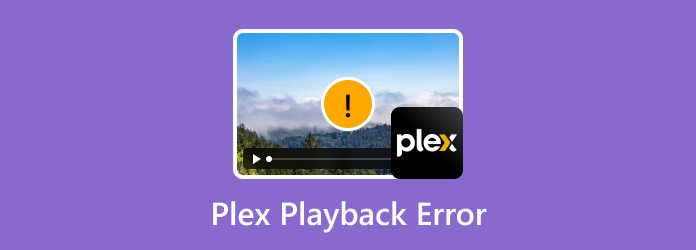
Osa 1. Plex-toistovirheet
Tässä osassa esittelemme erilaisia toistovirheitä, joita saatat kohdata käyttäessäsi Plex-mediasoitinta. Sen avulla näet kaikki yksityiskohtaiset tiedot alla ja opit ratkaisemaan nämä virheet eri tavoilla.
Plex-toistovirheen muuntaminen epäonnistui
Se on yksi virheistä, joita saatat kohdata käyttäessäsi Plex-mediasoittimia erilaisten videoiden toistamiseen. Se tunnetaan myös nimellä Plex-virhekoodi h4. No, tämän virheen merkitys liittyy yhteensopimattomuuteen. Kuten kaikki tiedämme, jos tietty mediasoitin ei tue tiettyä muotoa, videon toistossa on odotettavissa virhe. Jos haluat tietää, mitä muotoa ohjelma tukee, nämä ovat AVI, MKV, MP4, MOV ja paljon muuta. Oletetaan, että sinulla on epäsuosittu videomuoto. Silloin on mahdollista, että et voi pelata sitä onnistuneesti.
Ratkaisu. Käytä muuntajaa videotiedostomuodon muuntamiseen
Paras ratkaisu, jonka voit tehdä, on muuntaa video yhteensopiviin tiedostomuotoihin, kuten MP4. Tämän avulla, jos toistat videon uudelleen Plex-mediasoittimeen, on mahdollista, että voit jo katsoa videon. Joten paras muunnin, jonka voimme tarjota, on Video Converter Ultimate. Ohjelman ydinominaisuus on muuntaa videotiedostoja useisiin muotoihin. Se tukee MP4, MKV, AVI, FLV, MTS, WMV, MOV ja paljon muuta. Tämän avulla voit onnistuneesti muuntaa videosi toistamaan sujuvasti Plexissä. Hyvä asia tässä on, että muunnosprosessi on 70 kertaa nopeampi muihin muuntimiin verrattuna. Lisäksi sen avulla käyttäjät voivat muuntaa useita tiedostoja, koska siinä on erämuunnosominaisuus. Lisäksi ohjelmassa navigointi on yksinkertaista, koska siinä on helppo käyttöliittymä, joka on hyvä kaikille käyttäjille. Joten katso alla oleva vaivaton tapa oppia muuttamaan tiedostosi Video Converter Ultimate -sovelluksella.
Vaihe 1. Lataa Video Converter Ultimate. Suorita sen jälkeen se, kun asennus on valmis.
Ilmainen lataus
Windowsille
Suojattu lataus
Ilmainen lataus
macOS:lle
Suojattu lataus
Vaihe 2. Siirry Converter-ominaisuuteen ja valitse plusmerkki. Kun tiedostokansio tulee näkyviin, voit jo lisätä videon, jonka haluat muuntaa.
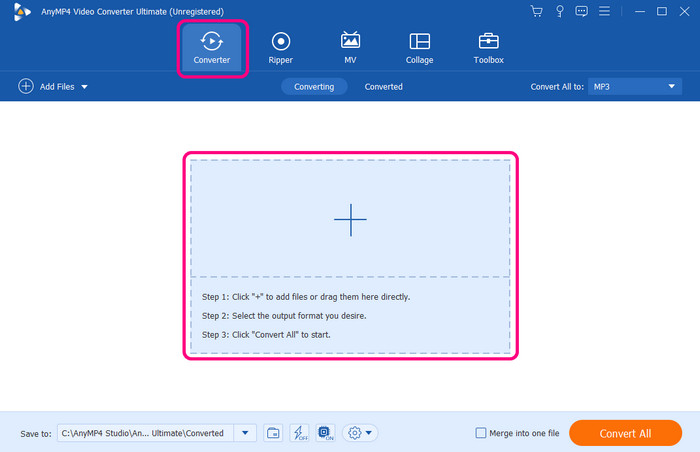
Vaihe 3. Siirry kohtaan Muunna kaikki muotoon nähdäksesi eri muodot, joista valita. Valitse Plexille yhteensopiva muoto, kuten MP4. Sitten voit myös valita haluamasi resoluution.
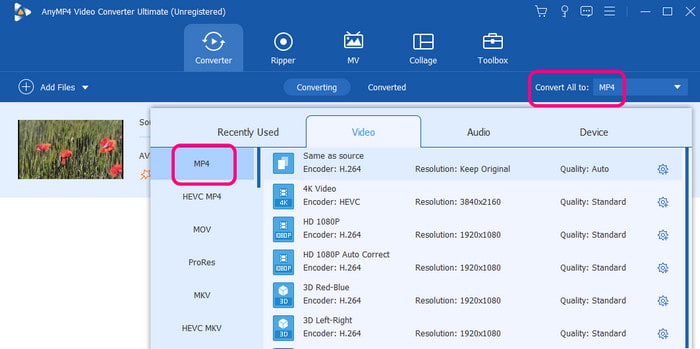
Vaihe 4. Napsauta lopuksi Muunna kaikki aloittaaksesi muunnosprosessin. Kun olet valmis, voit jo yrittää toistaa muunnetun videon Plex-ohjelmaan ja nauttia katselusta.
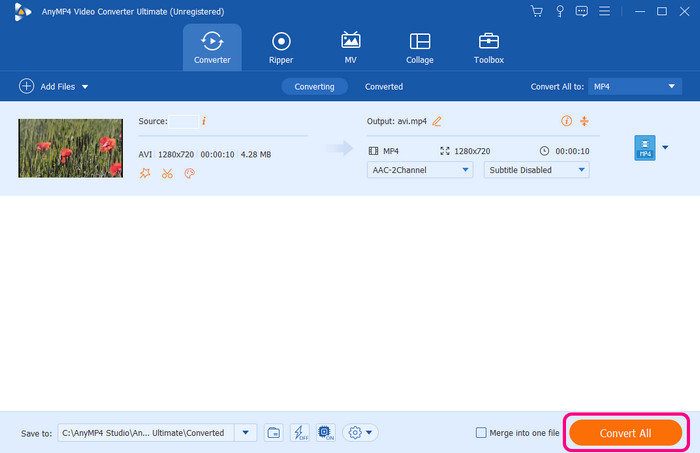
Plex-virhe: Mediaa ei voi toistaa
Toinen syy, miksi et voi toistaa videota Plexissä, on se, että videossasi saattaa olla ongelma, jota mediasoitin ei voi käsitellä. Yhteensopivuuden lisäksi video saattaa olla vaurioitunut, siinä on eri koodekki ja paljon muuta. Tästä syystä on mahdollista, että kohtaat videon toistovirheen.
Ratkaisu. Käytä toista mediasoitinta
Voit kokeilla toista mediasoitinta ja katsoa, voidaanko video toistaa toisella alustalla. Yksi parhaista mediasoittimista on Blu-ray-soitin. Tämän ohjelman avulla voit toistaa videoita onnistuneesti, koska se pystyy käsittelemään erilaisia videoita riippumatta siitä, onko se vaurioitunut, onko sillä erilaisia koodekkeja ja paljon muuta. Videon toistaminen on myös helppoa. Se vaatii vain muutaman yksinkertaisen napsautuksen saavuttaaksesi hämmästyttävän katselukokemuksen. Voit käyttää sitä myös Windowsissa ja Macissa, mikä tekee siitä tehokkaan offline-ohjelman. Katso alla olevat vaiheet saadaksesi tietää, miten video toistetaan oikein.
Vaihe 1. Käytä Blu-ray-soitin napsauttamalla Ilmainen lataus -painikkeita.
Ilmainen lataus
Windowsille
Suojattu lataus
Ilmainen lataus
macOS:lle
Suojattu lataus
Vaihe 2. Kun käyttöliittymä tulee näkyviin, napsauta Avaa tiedosto -vaihtoehtoa. Valitse sitten tiedostokansiosta video, jonka haluat toistaa.
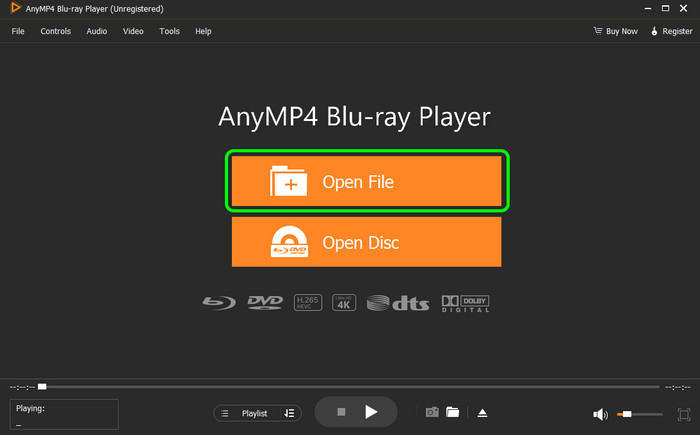
Vaihe 3. Sen jälkeen voit jo nauttia videon katselusta. Voit ohjata videota alla olevilla toistosäätimillä. Voit käyttää toisto-, tauko-, eteenpäin-, taaksepäin- ja äänenvoimakkuusasetuksia. Jos Plexissä tapahtuu tuntematon virhe, yritä käyttää tätä ohjelmistoa vaihtoehtona.
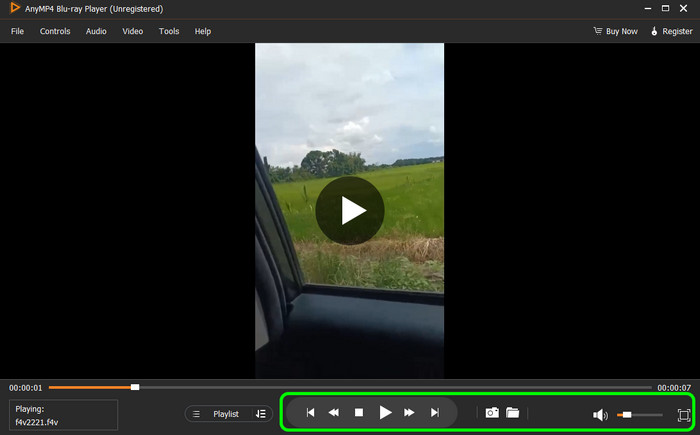
Plex-latausvirhe 400
Se on toinen virhe, jonka voit kohdata Plex. Tämä virhe tarkoittaa, että latauspyynnössä on tietty ongelma. Voi olla, että palvelimella ei ole oikeutta käyttää tai saada tiedostoa, jota se yrittää ladata. Se osoittaa myös, että palvelimelle välitetyssä pyynnössä oli tietty ongelma.
Ratkaisu. Asenna ohjelma uudelleen
No, ohjelmistot päivittyvät aina. Tällöin saattaa tapahtua joitain muutoksia, jotka voivat vaikuttaa sen suorituskykyyn käyttäjille. Jos kohtaat virheen, voit yrittää asentaa ohjelmiston uudelleen ja hankkia uusimman version. Se on päivitettävä aina, jotta et voi missata joitain ohjelmiston muutoksia.
Plex-virhe tekstityksiä noudettaessa
Toinen Plexin virhe on tekstitysongelma. Kyse on videon tekstityksen käyttämisestä ja lataamisesta. Tekstitys voi myös olla rajoittava tai asetettu väärin tekstitysvaihtoehdosta. Sen lisäksi toinen tekijä, miksi tekstitys haetaan, johtuu verkko-ongelmista. Huono Internet-yhteys voi aiheuttaa virheellisen tekstityksen lataamisen.
Ratkaisu. Tarkista Tekstitysasetukset
Perusasia on tarkistaa tekstitysasetukset Plexistä. Voit siirtyä kohtaan Asetukset > Kieli ja varmistaa, että ääni- ja tekstitysraidat ovat päällä. Voit myös valita haluamasi kielen. Tämän avulla voit lisätä videoosi yksinkertaisen tekstityksen, joka voi lisätä katselua.
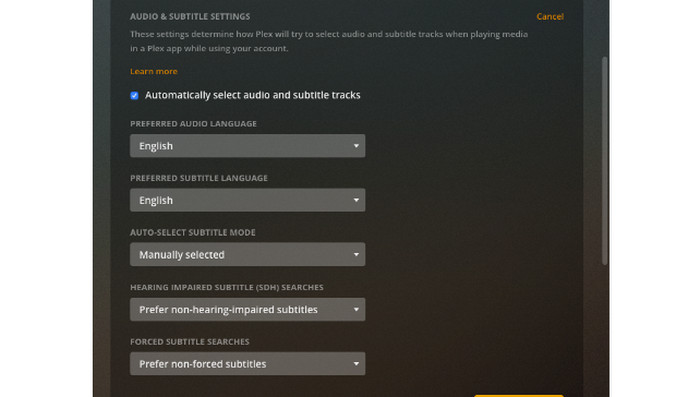
Plex pr_end_of_file_error
Tämä virhe liittyy odottamattomaan tiedoston päätymiseen yrittäessään käyttää tietoja. Tämä virhe voi tapahtua useista syistä. Videotiedosto saattaa olla vioittunut tai epätäydellinen. Virheet voivat myös näkyä, jos Internet-yhteys on huono ja yrität ladata tiettyä videota.
Ratkaisu. Tarkista video- ja Internet-yhteys
Paras ratkaisu ongelman ratkaisemiseksi on, että sinun on aina tarkistettava videon kunto. Jos se on vioittunut, sitä ei voi pelata. Varmista, että videotiedostosi näyttää hyvältä ja on valmis toistettavaksi milloin tahansa. Lisäksi, kun lataat videota, varmista, että sinulla on vahva Internet-yhteys. Tämän avulla voit ladata videon kunnolla ilman keskeytyksiä.
Jos yllä olevat ratkaisut eivät toimi, voit etsiä Plex vaihtoehtoja.
Osa 2. Usein kysytyt kysymykset Plex-toistovirheestä
-
Mikä virhe tapahtui ladattaessa kohteita Plexin pelaamista varten?
Se voi estää sinua toistamasta ja katsomasta suosikki-TV-ohjelmiasi ja -elokuviasi. Se tapahtuu useista syistä. Se voi olla ei-tuettu muoto, Plex-palvelin tai vioittunut tiedosto.
-
Miksi Plex ei toista videotiedostoja?
On useita syitä, miksi Plex ei toista videotiedostoja. Se voi johtua yhteensopivuusongelmista, mediasoittimen ongelmasta tai itse videoon liittyvästä ongelmasta. Tämän vuoksi on aina suositeltavaa suorittaa vianetsintäprosessi saadaksesi lisätietoja ongelmasta.
-
Kuinka Plex nollataan?
Sinun tarvitsee vain mennä Plex-kuvakkeeseen. Napsauta sen jälkeen kuvaketta hiiren kakkospainikkeella ja napsauta Lopeta. Tämän jälkeen käynnistä ohjelmisto uudelleen sovelluskansiosta tai Käynnistä-valikosta.
-
Mikä on Plex-virhe 4294967283?
Se on numeerinen virhekoodi, jonka löydät Plexistä. Mutta tutkimuksen perusteella sitä ei myöskään pidetä dokumentoituna Plex-virhekoodina. On mahdollista, että se on sisäinen virhekoodi, joka on ominaista tietylle sovellusversiolle tai Plex-asiakkaalle.
Käärimistä
Tämän oppaan avulla olet tutkinut parhaan ratkaisun korjata Plex-toistovirheet tehokkaasti. Joten käytä Video Converter Ultimatea tiedoston muuntamiseksi sen yhteensopivuusongelman ratkaisemiseksi. Toisaalta videon toistamiseen muilla mediasoittimilla voit käyttää Blu-ray-soitinta. Näitä ohjelmia voimme suositella sinulle, jos haluat käsitellä videoitasi tehokkaasti ja sujuvasti.
Lisää Blu-ray Masterilta
- Onko mahdollista pelata MKV:ta Plex Media Serverin kautta? [Ratkaistu]
- Kuinka kopioida Blu-ray Plexiin: Ilmainen tapa digitoida Blu-säteet häviöttömästi
- 4 parasta AVCHD-soitinta MTS- ja M2TS-videoiden toistamiseen PC:llä/Macilla
- DVDFab-soittimen arvostelu: plussat, miinukset, hinnoittelu ja ilmainen vaihtoehto
- 8 parasta DAT-soitinta, joita sinulla ei ole varaa missata
- 5 huippuluokan Windows Media Player for Mac [Arvostelu]

